
hdc file recv /data/app/el2/100/base/com.example.demo/haps/entry/files/arkui.dump . // 获取文件到本地
class="hljs-button signin active" data-title="登录复制" data-report-click="{"spm":"1001.2101.3001.4334"}">
- 打开文件查看应用组件树。组件树文件详细列出了每个组件的各项属性,如子组件数量childSize、组件ID、背景色BackgroundColor等。
// arkui.dump文件内容片断
|-> GridItem childSize:1
| ID: 22
| Depth: 9
| IsDisappearing: 0
| FrameRect: RectT (360.00, 0.00) - [180.00 x 29.00]
| BackgroundColor: #00000000
...
|-> Stack childSize:1
| ID: 23
| Depth: 10
| IsDisappearing: 0
| FrameRect: RectT (0.00, 0.00) - [180.00 x 29.00]
| BackgroundColor: #FFFFFF00
...
|-> Stack childSize:1
| ID: 24
| Depth: 11
| IsDisappearing: 0
| FrameRect: RectT (0.00, 0.00) - [180.00 x 29.00]
| BackgroundColor: #FF0000FF
...
|-> Stack childSize:1
| ID: 25
| Depth: 12
| IsDisappearing: 0
| FrameRect: RectT (0.00, 0.00) - [180.00 x 29.00]
| BackgroundColor: #00000000
...
|-> Text childSize:0
ID: 26
Depth: 13
IsDisappearing: 0
FrameRect: RectT (83.00, 0.00) - [14.00 x 29.00]
BackgroundColor: #00000000
...
class="hljs-button signin active" data-title="登录复制" data-report-click="{"spm":"1001.2101.3001.4334"}"> class="hide-preCode-box">
- 1
- 2
- 3
- 4
- 5
- 6
- 7
- 8
- 9
- 10
- 11
- 12
- 13
- 14
- 15
- 16
- 17
- 18
- 19
- 20
- 21
- 22
- 23
- 24
- 25
- 26
- 27
- 28
- 29
- 30
- 31
- 32
- 33
- 34
- 35
- 36
查看if/else控件
当使用if/else时,if/else语句会被当成一个组件,作为节点存在于组件树上。使用HiDumper命令时,打印的组件树内容包含if/else组件信息(使用ArkUI Inspector工具,if/else组件不会被作为节点项显示在组件树上)。下述代码中通过if语句: if(this.isShow) 实现Row组件的创建和销毁。
@Entry
@Component
struct ConditionComponent {
@State isShow: boolean = true;
build() {
Column() {
Button("显隐切换")
.onClick(() => {
this.isShow = !this.isShow
})
if (this.isShow) {
Row()
.width(300).height(300).backgroundColor(Color.Pink)
}
}.width('100%')
}
}
class="hljs-button signin active" data-title="登录复制" data-report-click="{"spm":"1001.2101.3001.4334"}"> class="hide-preCode-box">
- 1
- 2
- 3
- 4
- 5
- 6
- 7
- 8
- 9
- 10
- 11
- 12
- 13
- 14
- 15
- 16
- 17
- 18
当isShow为true时,Row组件显示,此时使用HiDumper查看组件树文件,可以发现使用if/else条件语句时,if/else组件也被当作节点被创建,Row组件被当作子组件嵌套在其中。
|-> IfElse childSize:1
| ID: 9
| Depth: 6
| IsDisappearing: 0
|-> Row childSize:0
ID: 12
Depth: 7
IsDisappearing: 0
FrameRect: RectT (135.00, 60.00) - [450.00 x 450.00]
BackgroundColor: #FFFFC0CB
ParentLayoutConstraint: minSize: [[0.00 x 0.00]]maxSize: [[720.00 x 1136.00]]percentReference: [[720.00 x 1136.00]]parentIdealSize: [[720.00 x NA]]selfIdealSize: [[NA x NA]]
top: 60.000000 left: 135.000000
Active: 1
Visible: 0
...
class="hljs-button signin active" data-title="登录复制" data-report-click="{"spm":"1001.2101.3001.4334"}">
当isShow为false时,Row组件隐藏,此时使用HiDumper查看组件树文件,可以发现使用if/else条件语句时,if/else组件也被当作节点被创建,但Row组件并不会被加载。
|-> IfElse childSize:0
ID: 9
Depth: 6
IsDisappearing: 0
class="hljs-button signin active" data-title="登录复制" data-report-click="{"spm":"1001.2101.3001.4334"}">
查看visibility属性
开发者可以使用visibility属性控制组件的显隐。下述代码中通过visibility属性: visibility(this.isVisible) 实现Row组件的显示和隐藏。
@Entry
@Component
struct VisibilityComponent {
@State isVisible: Visibility = Visibility.Visible;
build() {
Column() {
Button("Visible")
.onClick(() => {
this.isVisible = Visibility.Visible
})
Button("Hidden")
.onClick(() => {
this.isVisible = Visibility.Hidden
})
Button("None")
.onClick(() => {
this.isVisible = Visibility.None
})
Row().visibility(this.isVisible)
.width(720).height(300).backgroundColor(Color.Pink)
}.width('100%')
}
}
class="hljs-button signin active" data-title="登录复制" data-report-click="{"spm":"1001.2101.3001.4334"}"> class="hide-preCode-box">
- 1
- 2
- 3
- 4
- 5
- 6
- 7
- 8
- 9
- 10
- 11
- 12
- 13
- 14
- 15
- 16
- 17
- 18
- 19
- 20
- 21
- 22
- 23
- 24
当isVisible为Visible时,Row组件显示,此时使用HiDumper查看控件树文件,Visible属性为0,FrameRect属性内组件的宽和高为450。
|-> Row childSize:0
ID: 13
Depth: 6
IsDisappearing: 0
FrameRect: RectT (135.00, 180.00) - [450.00 x 450.00]
BackgroundColor: #FFFFC0CB
ParentLayoutConstraint: minSize: [[0.00 x 0.00]]maxSize: [[720.00 x 1136.00]]percentReference: [[720.00 x 1136.00]]parentIdealSize: [[720.00 x NA]]selfIdealSize: [[NA x NA]]
top: 180.000000 left: 135.000000
Active: 1
Visible: 0
...
class="hljs-button signin active" data-title="登录复制" data-report-click="{"spm":"1001.2101.3001.4334"}">
当isVisible为Hidden时,Row组件隐藏,此时使用HiDumper查看控件树文件,Visible属性为1,FrameRect属性内组件的宽和高为450。
|-> Row childSize:0
ID: 13
Depth: 6
IsDisappearing: 0
FrameRect: RectT (135.00, 180.00) - [450.00 x 450.00]
BackgroundColor: #FFFFC0CB
ParentLayoutConstraint: minSize: [[0.00 x 0.00]]maxSize: [[720.00 x 1136.00]]percentReference: [[720.00 x 1136.00]]parentIdealSize: [[720.00 x NA]]selfIdealSize: [[NA x NA]]
top: 180.000000 left: 135.000000
Active: 1
Visible: 1
...
class="hljs-button signin active" data-title="登录复制" data-report-click="{"spm":"1001.2101.3001.4334"}">
当isVisible为None时,Row组件隐藏,此时使用HiDumper查看控件树文件,Visible属性为2,FrameRect属性内组件的宽和高为0。
|-> Row childSize:0
ID: 13
Depth: 6
IsDisappearing: 0
FrameRect: RectT (135.00, 180.00) - [0.00 x 0.00]
BackgroundColor: #FFFFC0CB
ParentLayoutConstraint: minSize: [[0.00 x 0.00]]maxSize: [[720.00 x 1136.00]]percentReference: [[720.00 x 1136.00]]parentIdealSize: [[720.00 x NA]]selfIdealSize: [[NA x NA]]
top: 180.000000 left: 135.000000
Active: 1
Visible: 2
...
class="hljs-button signin active" data-title="登录复制" data-report-click="{"spm":"1001.2101.3001.4334"}">
对比三种情况的组件数可以发现:
- 当使用visibility属性控制组件显隐时,该组件通过改变Visible属性实现功能,但组件的其他结构依然会被创建。
- 当visibility属性为Hidden时,组件虽然不会显示,但仍然在页面中占用实际位置。
HiDumper查看内存信息
开发者可以通过以下步骤,获取到当前应用的内存信息。
- 打开示例应用,运行
hdc shell hidumper -s WindowManagerService -a '-a' ,获取到当前应用的pid。 - 输入
hidumper --mem [pid] ,并将命令中的 [pid] 换成当前应用的pid,就可以获取到示例应用的内存信息了,如下图所示:
hdc shell hidumper --mem [pid]
class="hljs-button signin active" data-title="登录复制" data-report-click="{"spm":"1001.2101.3001.4334"}">
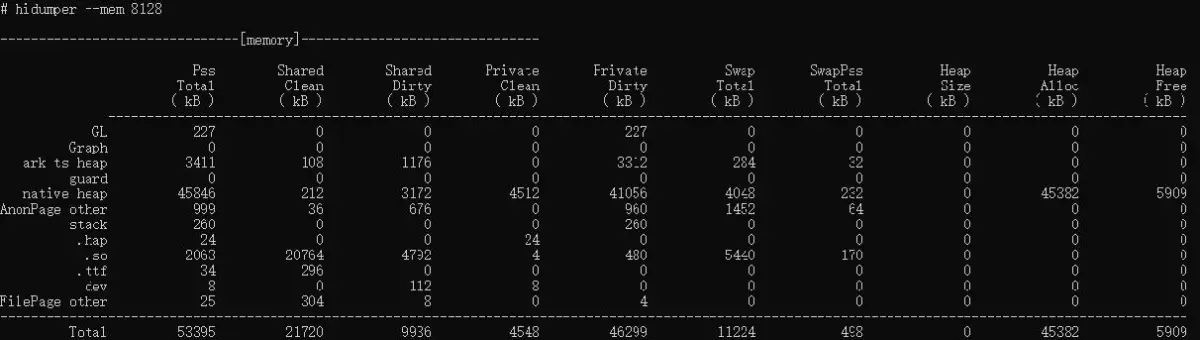
一般情况下,开发者只需要关注PSS (Proportional Set Size(实际使用物理内存))Total一列的数据,即示例应用实际使用的物理内存。在上图中可以看到,应用总共占用了53395KB的内存,主要包括ark ts heap(ArkUI堆内存)的3411KB以及native heap的45846KB。
HiDumper查看CPU信息
在应用开发中,经常会遇到需要大量计算的场景,HiDumper提供了查看CPU使用率的功能,方便开发者进行性能优化。下面展示如何使用HiDumper查看CPU信息。
- 编译项目、安装并打开Chat应用,运行以下hidumper命令获取当前应用的Pid。
hdc shell hidumper -s WindowManagerService -a '-a'
class="hljs-button signin active" data-title="登录复制" data-report-click="{"spm":"1001.2101.3001.4334"}">
- 运行
hidumper --cpuusage [pid] ,获取Chat应用的CPU信息,如下图所示:
hdc shell hidumper --cpuusage [pid]
class="hljs-button signin active" data-title="登录复制" data-report-click="{"spm":"1001.2101.3001.4334"}">
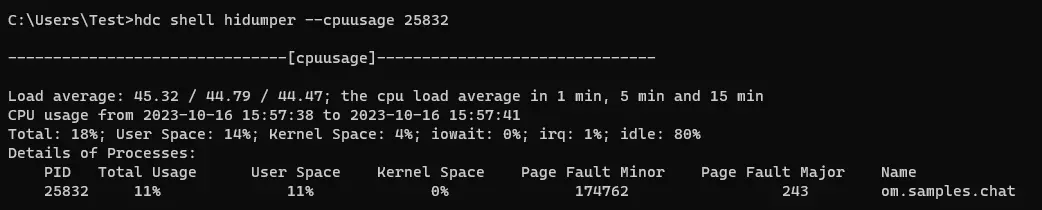
一般情况下,只需要关注Total Usage(总使用率)、User Space(用户程序的运行空间)、Kernel Space(内核的运行空间)。其中,Total Usage用于统计应用的总CPU使用率,User Space用于执行简单的运算,Kernel Space用于调用系统的资源。通过上图可以看到,当前示例的三项数据分别是11%,11%,0%,表示当前应用并没有调用系统资源,只需要查看应用的运行空间即可。如果想要查看CPU在一段时间内的使用率,则可以通过Shell脚本,多次执行 hdc shell hidumper --cpuusage [pid] 命令,并通过 hdc shell hidumper --zip --cpuusage 将结果输出到手机的/data/log/hidumper目录下,方便进行分析。
为了能让大家更好的学习鸿蒙(HarmonyOS NEXT)开发技术,这边特意整理了《鸿蒙开发学习手册》(共计890页),希望对大家有所帮助:https://qr21.cn/FV7h05
《鸿蒙开发学习手册》:
- 基本概念
- 构建第一个ArkTS应用
- ……

- 应用基础知识
- 配置文件
- 应用数据管理
- 应用安全管理
- 应用隐私保护
- 三方应用调用管控机制
- 资源分类与访问
- 学习ArkTS语言
- ……

- Ability开发
- UI开发
- 公共事件与通知
- 窗口管理
- 媒体
- 安全
- 网络与链接
- 电话服务
- 数据管理
- 后台任务(Background Task)管理
- 设备管理
- 设备使用信息统计
- DFX
- 国际化开发
- 折叠屏系列
- ……
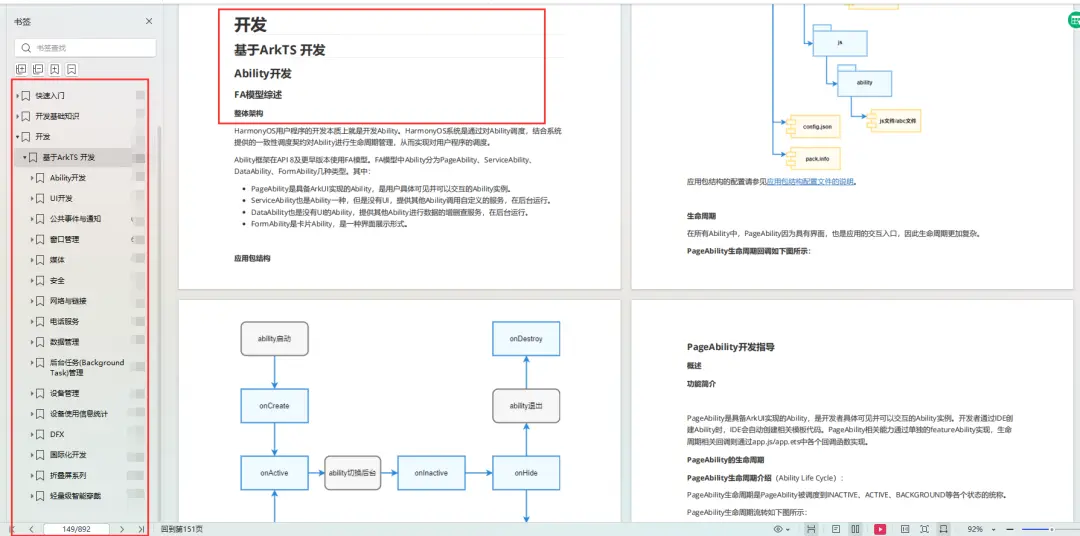
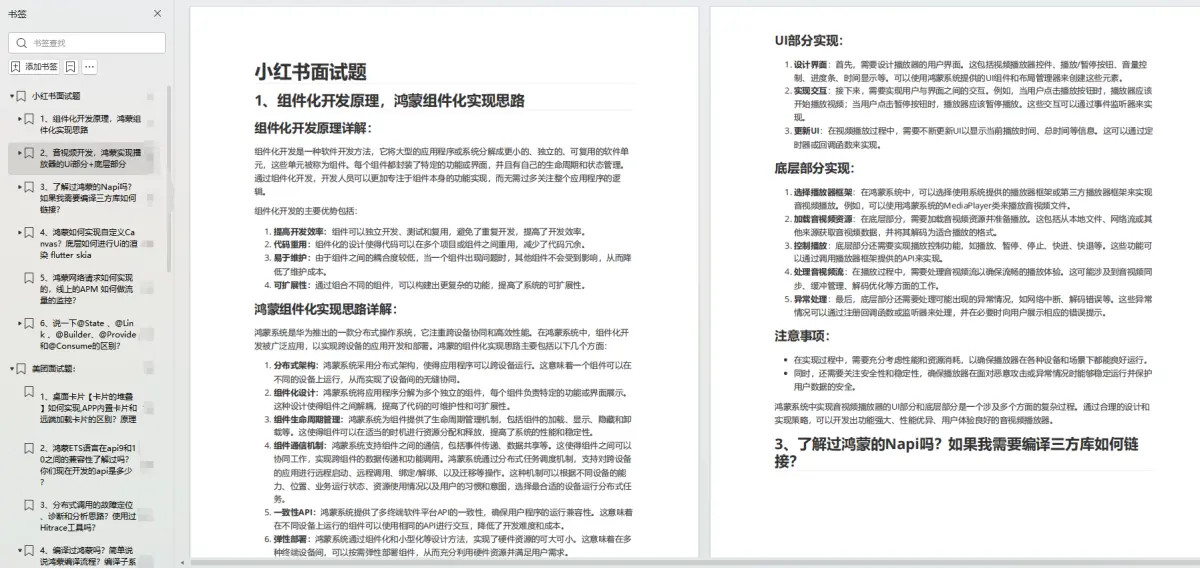
1.项目开发必备面试题
2.性能优化方向
3.架构方向
4.鸿蒙开发系统底层方向
5.鸿蒙音视频开发方向
6.鸿蒙车载开发方向
7.鸿蒙南向开发方向

data-report-view="{"mod":"1585297308_001","spm":"1001.2101.3001.6548","dest":"https://blog.csdn.net/maniuT/article/details/138218653","extend1":"pc","ab":"new"}">>
id="blogExtensionBox" style="width:400px;margin:auto;margin-top:12px" class="blog-extension-box"> class="blog_extension blog_extension_type2" id="blog_extension">
class="extension_official" data-report-click="{"spm":"1001.2101.3001.6471"}" data-report-view="{"spm":"1001.2101.3001.6471"}">
class="blog_extension_card_left">
 class="blog_extension_card_cont">
鸿蒙开发学习资料领取!!!
class="blog_extension_card_cont_r">
class="blog_extension_card_cont">
鸿蒙开发学习资料领取!!!
class="blog_extension_card_cont_r">
 微信名片
微信名片



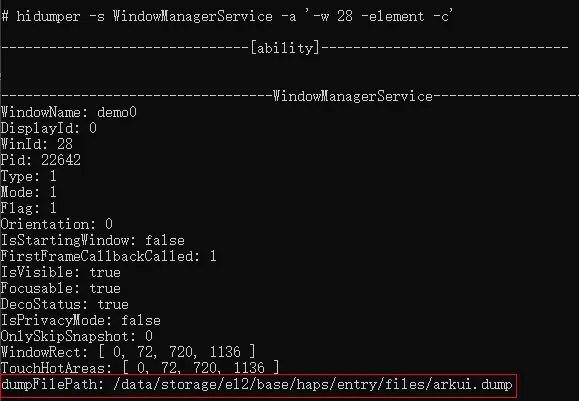


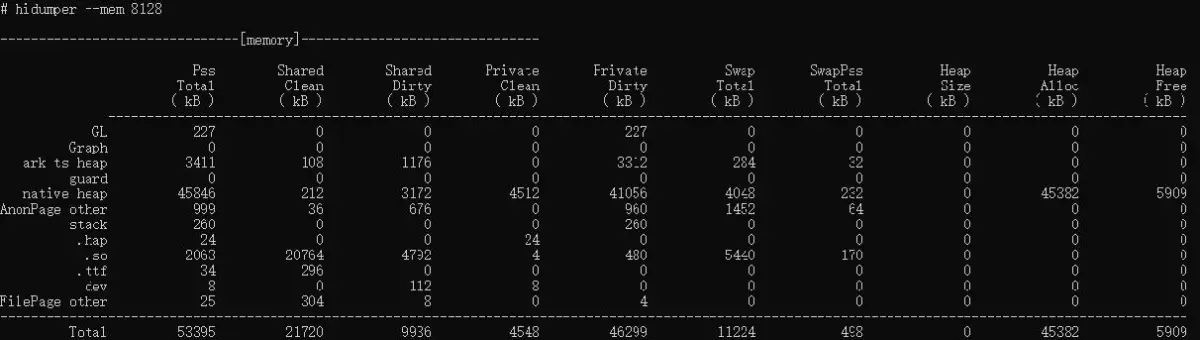
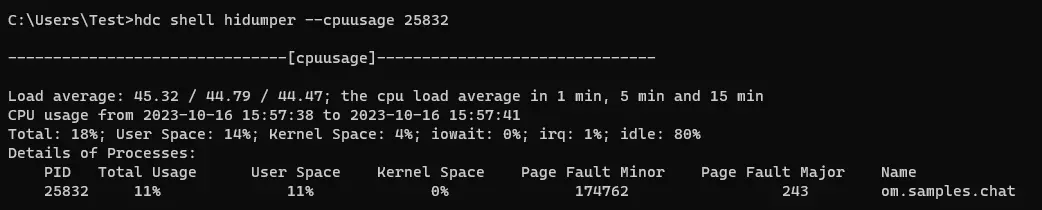


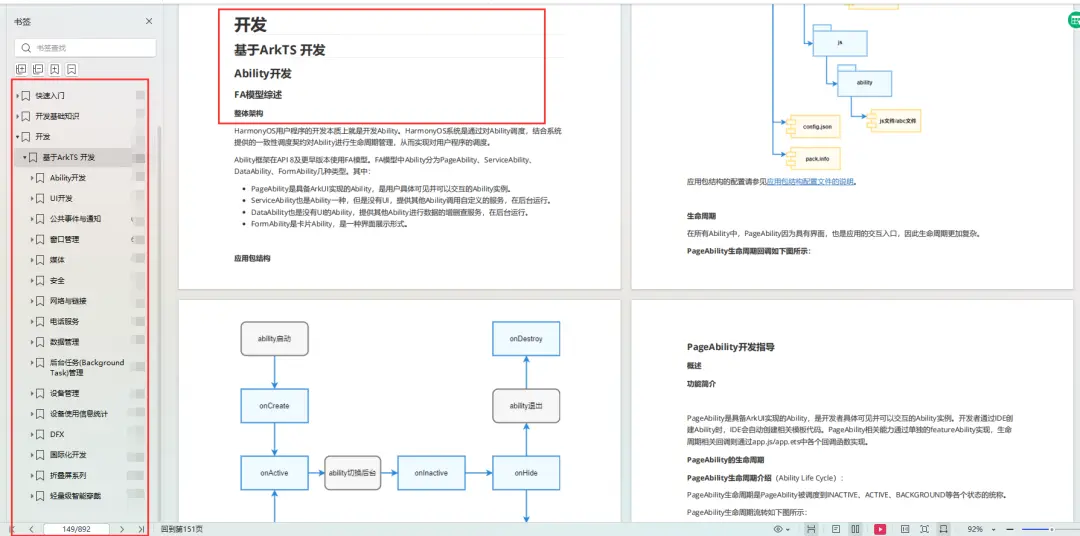
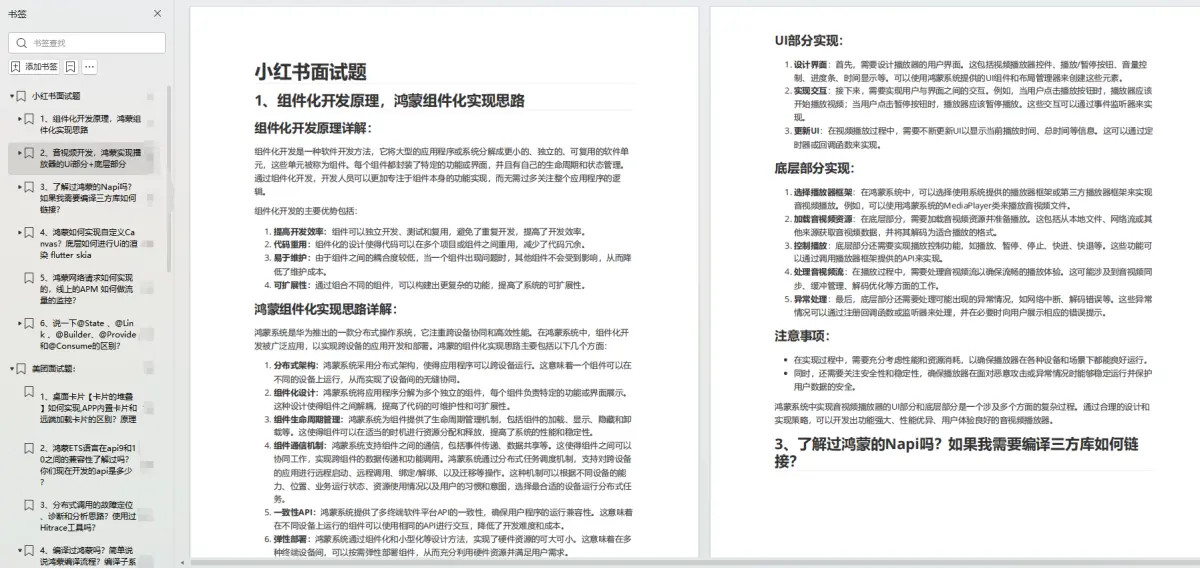

 class="blog_extension_card_cont">
class="blog_extension_card_cont">


评论记录:
回复评论: